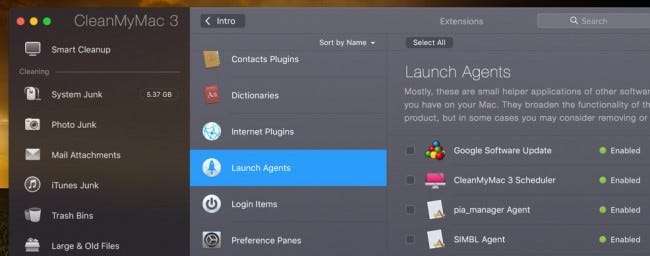Macs können auch langsam arbeiten. Wenn Ihr Mac langsamer zu laufen scheint als er sollte, können Sie anhand der verschiedenen Tipps das Problem identifizieren und beheben. Wie bei einem Windows-PC Es gibt viele Gründe, warum ein Mac langsam sein könnte.
Halten Sie sich von Programmen fern, die versprechen, Ihren Mac zu optimieren und schneller laufen zu lassen. Einige Reinigungsprogramme - wie die Mac-Version von CCleaner - können temporäre Dateien entfernen und Speicherplatz freigeben, aber die Leistung Ihres Mac wird dadurch nicht schneller.
Finden Sie ressourcenhungrige Prozesse
VERBUNDEN: So erzwingen Sie das Beenden von Anwendungen auf Ihrem Mac, wenn diese nicht reagieren
Verwenden Sie den Aktivitätsmonitor - ähnlich wie den Task-Manager unter Windows -, um Ihre laufenden Prozesse anzuzeigen und solche zu finden, die zu viele Ressourcen verschlingen. Drücken Sie zum Starten Befehlstaste + Leertaste, um es zu öffnen Spotlight-Suche Geben Sie Activity Monitor ein und drücken Sie die Eingabetaste.
Klicken Sie auf die Überschrift "% CPU", um nach CPU-Auslastung zu sortieren und die laufenden Anwendungen und Prozesse anzuzeigen, die die meiste CPU verwenden. In einigen Fällen gibt es möglicherweise eine einzelne außer Kontrolle geratene Anwendung mit 99% CPU, die Sie beenden möchten. Zu einen Prozess erzwingen Wählen Sie es aus, indem Sie darauf klicken, und klicken Sie in der Symbolleiste auf die Schaltfläche X. Stellen Sie sicher, dass Sie keinen Prozess beenden, der etwas Wichtiges tut. Sie können jederzeit versuchen, eine ressourcenhungrige App auf normale Weise zu schließen.
Wenn dies nicht funktioniert, klicken Sie auf das Menü "Ansicht" und wählen Sie "Alle Prozesse", um alle auf Ihrem Mac ausgeführten Prozesse anzuzeigen. Sie können auch auf den Bereich Speicher klicken. Ein Vorgang mit viel Speicher kann dazu führen, dass Ihr Mac langsamer wird. Probieren Sie auch den Abschnitt „Festplatte“ aus. Ein Vorgang, bei dem die Festplatte häufig verwendet wird, kann auch dazu führen, dass Ihr Mac langsamer wird.
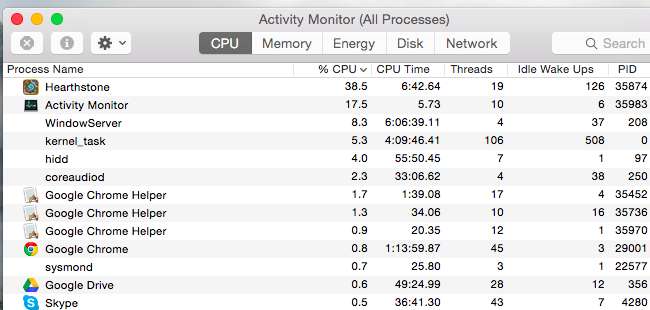
Anwendungen schließen
Mac OS X lässt Anwendungen gerne im Dock laufen. Selbst wenn Sie in einem Anwendungsfenster auf das rote "X" klicken, wird es nicht geschlossen - es wird weiterhin im Hintergrund ausgeführt. In den meisten Fällen ist dies kein großes Problem. Wenn Ihr Mac jedoch langsam zu laufen scheint, möchten Sie möglicherweise einige dieser Anwendungen nicht schließen.
Suchen Sie in Ihrem Dock nach den mit einem Punkt gekennzeichneten Anwendungen, klicken Sie mit der rechten Maustaste oder bei gedrückter Strg-Taste auf deren Symbole und wählen Sie "Beenden".
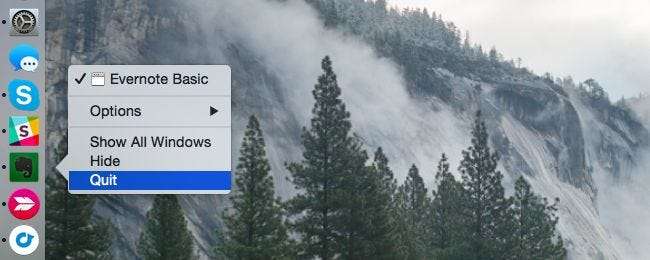
Prune Startup-Programme
VERBUNDEN: Mac OS X: Ändern Sie, welche Apps beim Anmelden automatisch gestartet werden
Wenn Ihr Mac nach dem Anmelden langsam ist, sind möglicherweise zu viele Startprogramme vorhanden.
Zu Startprogramme verwalten Öffnen Sie das Fenster "Systemeinstellungen", indem Sie auf das Apple-Menüsymbol klicken und "Systemeinstellungen" auswählen. Klicken Sie auf das Symbol "Benutzer und Gruppen", wählen Sie Ihr aktuelles Benutzerkonto aus und klicken Sie auf "Anmeldeelemente". Deaktivieren Sie alle Anwendungen, die Sie nicht starten möchten, wenn Sie sich anmelden.
Wenn Sie jemals möchten, dass ein Programm automatisch gestartet wird, wenn Sie sich bei Ihrem Mac anmelden, ziehen Sie es per Drag & Drop in diese Liste oder klicken Sie auf die Schaltfläche „+“ am Ende der Liste und fügen Sie es hinzu.
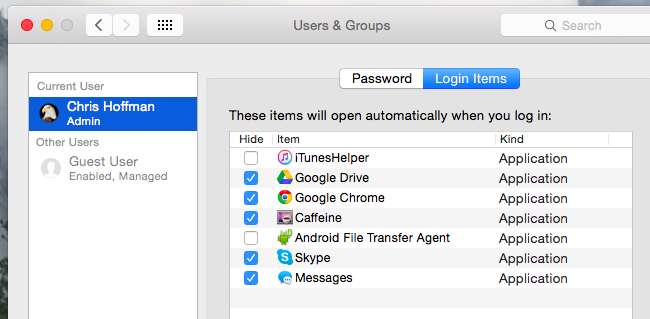
Bereinigen Sie die Startagenten
Eine der versteckten Funktionen in CleanMyMac 3 ist, dass es Launch Agents bereinigen kann, winzige Hilfsprogramme, die heimlich im Hintergrund ausgeführt werden und andere Software automatisch starten, ohne dass Sie es wissen. Wenn ständig Unmengen von Dingen ausgeführt werden, an deren Start Sie sich nicht erinnern können, liegt möglicherweise ein Launch Agent-Problem vor.
Einfach herunterladen und ausführen CleanMyMac 3 und gehen Sie dann zu Erweiterungen -> Agenten starten, um den Müll zu bereinigen.
Reduzieren Sie Transparenz und Animationen
VERBUNDEN: So deaktivieren Sie die Fenstertransparenz in macOS
Transparenz und Animationen können die Grafikhardware auf älteren Macs belasten. Wenn Sie sie reduzieren, können Sie die Dinge beschleunigen - es ist einen Versuch wert.
Öffnen Sie dazu das Fenster Systemeinstellungen. Klicken Sie auf das Symbol "Barrierefreiheit" und aktivieren Sie die Option "Transparenz reduzieren", um die Transparenz zu reduzieren. Unter OS X Yosemite kann diese Option einige ältere Macs erheblich beschleunigen.
Möglicherweise möchten Sie auch auf das Einstellungssymbol „Dock“ klicken und statt „Genie-Effekt“ „Skalierungseffekt“ auswählen, um die fensterminimierende Animation etwas zu beschleunigen.
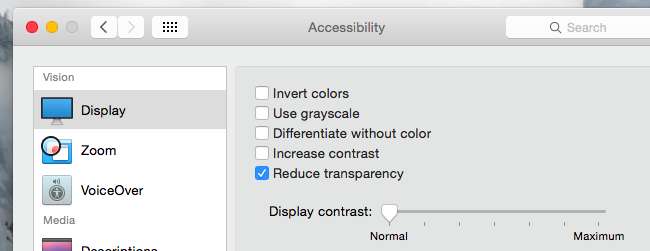
Erleichtern Sie Ihren Webbrowser
Ihr Webbrowser ist möglicherweise nur die Anwendung, die Ihr Problem verursacht. Die üblichen Tipps gelten auch für einen Mac - insbesondere, wenn man bedenkt, dass die Leistung von Google Chrome unter Mac OS X besonders schlecht ist.
Versuchen Sie, die Anzahl der verwendeten Browsererweiterungen zu minimieren und weniger Registerkarten gleichzeitig zu öffnen, um Speicher- und CPU-Ressourcen zu sparen.
Vielleicht möchten Sie auch den in Mac OS X enthaltenen Safari-Browser ausprobieren, der eine bessere Leistung als Chrome zu bieten scheint - insbesondere, wenn es um den Akku geht. Wenn Sie mit Safari durchkommen können und beispielsweise nicht von einer Funktion oder Erweiterung in Chrome abhängig sind, sollten Sie es ernsthaft versuchen.
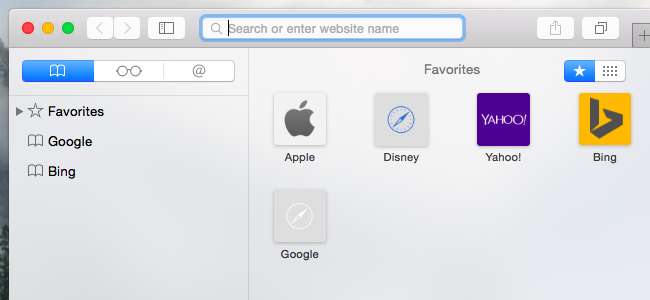
Deaktivieren Sie die FileVault-Festplattenverschlüsselung
VERBUNDEN: So verschlüsseln Sie das Systemlaufwerk Ihres Mac, austauschbare Geräte und einzelne Dateien
FileVault-Festplattenverschlüsselung ist unter Mac OS X Yosemite standardmäßig aktiviert. Auf diese Weise können Sie die Dateien Ihres Mac schützen, falls sie jemals gestohlen wurden, und so den unbefugten Zugriff darauf verhindern. Es verhindert auch Menschen von Ändern Sie das Passwort auf Ihrem Mac und melden Sie sich ohne Ihre Erlaubnis an .
Auf einigen Macs kann dies dazu führen, dass der Mac sehr langsam startet oder sich anmeldet. Wenn dies der Fall ist, können Sie zum Fenster "Systemeinstellungen" wechseln, auf das Symbol "Sicherheit und Datenschutz" klicken und auf die Überschrift "FileVault" klicken. und deaktivieren Sie die FileVault-Festplattenverschlüsselung.
Wir empfehlen, FileVault aktiviert zu lassen, es sei denn, das Starten oder Anmelden Ihres Mac dauert sehr lange.
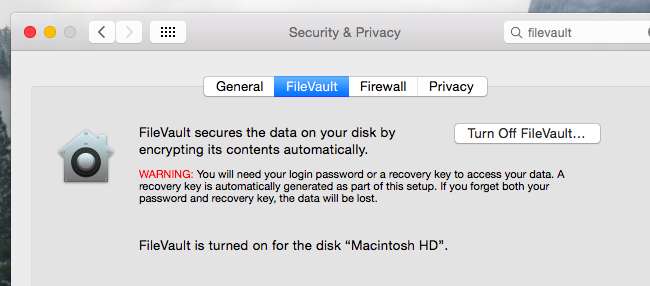
Beschleunigen Sie den Finder
Wenn Sie das Finder-Fenster öffnen, um Ihre Dateien anzuzeigen, wird standardmäßig die Ansicht "Alle meine Dateien" geöffnet. Wenn Sie eine sehr große Anzahl von Dateien auf Ihrem Mac haben, wird diese Ansicht möglicherweise nur langsam geladen, wodurch FInder jedes Mal verlangsamt wird, wenn Sie ein neues Finder-Fenster öffnen.
Sie können dies verhindern, indem Sie auf das Menü „Finder“ klicken und im Finder „Einstellungen“ auswählen. Wählen Sie Ihren bevorzugten Ordner unter "New Finder Windows Show" aus. Beispielsweise können Sie alle Finder-Fenster automatisch in Ihrem Downloads-Ordner öffnen. Der Finder lädt die Ansicht "Alle meine Dateien" nicht mehr.
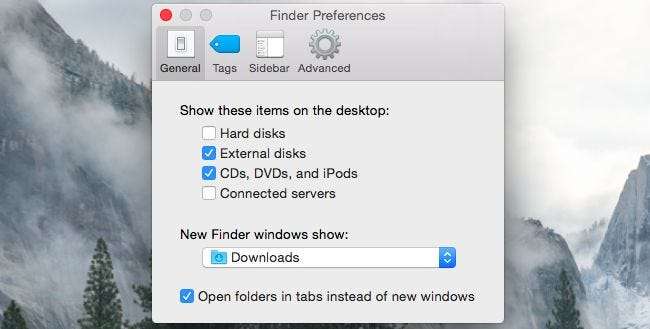
Speicherplatz freigeben
VERBUNDEN: 10 Möglichkeiten, Speicherplatz auf Ihrer Mac-Festplatte freizugeben
Wie auf jedem Computer kann das Freigeben von Speicherplatz auch die Arbeit beschleunigen, wenn Sie nur über sehr wenig Speicherplatz verfügen. Klicken Sie zur Überprüfung auf das Apple-Menü, wählen Sie "Über diesen Mac" und suchen Sie unter der Überschrift "Speicher".
Wenn es keinen anständigen Teil des freien Speicherplatzes gibt, möchten Sie Geben Sie Speicherplatz auf dem internen Speicher Ihres Mac frei .
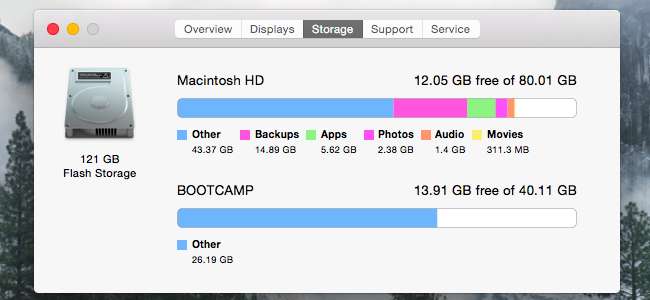
Setzen Sie Ihre SMC zurück, um alle Arten von Problemen zu beheben
VERBUNDEN: So beheben Sie den Fehler "Wi-Fi: Keine Hardware installiert" unter Mac OS X.
Dieser nützliche Tipp, mit dem eine Vielzahl von Systemproblemen auf einem Mac behoben werden können, obwohl viele Benutzer - insbesondere erfahrene Windows-Benutzer - nicht daran denken würden, dies zu versuchen. Durch das Zurücksetzen des System Management Controllers - oder SMC - kann alles von langsamer Leistung bis hin zu Problemen behoben werden Startprobleme und Wi-Fi-Hardwareprobleme. Dadurch werden keine Daten gelöscht. Dies entspricht einem Neustart Ihres Mac auf niedrigerer Ebene.
Folgen die Anweisungen in diesem Artikel um die SMC Ihres Mac zurückzusetzen.

Installieren Sie Mac OS X neu
VERBUNDEN: So löschen Sie Ihren Mac und installieren macOS von Grund auf neu
Wenn alles andere fehlschlägt, installieren Sie Ihr Betriebssystem neu. Dies ist ein guter Tipp für jedes Gerät - es ist sogar eine gute Idee Wenn Sie ein Problem mit einem iPhone oder iPad haben .
Vorausgesetzt, Sie haben backups von deinen wichtigen Sachen kannst du Installieren Sie Mac OS X auf Ihrem Mac neu . Dies ist viel einfacher als die Neuinstallation von Windows. Sie müssen keine Installationsmedien herunterladen. Sie können einfach Booten Sie in einen speziellen Wiederherstellungsmodus Starten Sie die Installation, und Ihr Mac lädt alles herunter, was er von Apple benötigt. Aber Sie werden auf jeden Fall Backups Ihrer wichtigen Dateien wollen, bevor Sie beginnen!
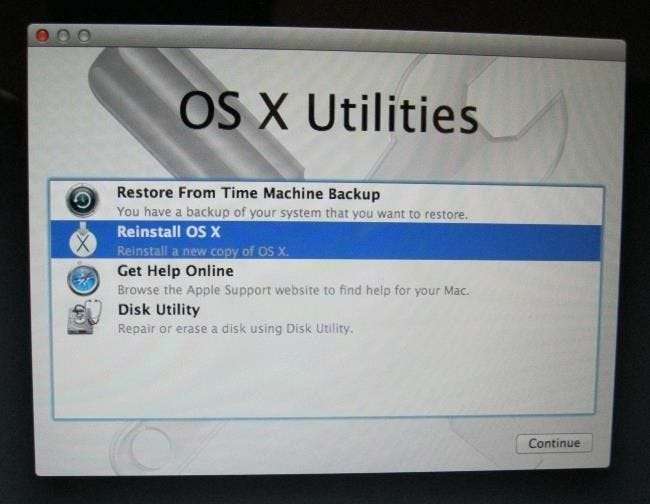
Wenn Sie einen Mac mit einer mechanischen Festplatte haben, sollten Sie es versuchen Upgrade auf ein Solid-State-Laufwerk . Das ist immer ein todsicherer Weg, um jeden Computer zu beschleunigen.
Bildnachweis: Thomas Leuthard on Flickr , bfishadow auf Flickr